
パソコンゲームをスマホやタブレットで遊びたいことがありますか。今、スマホゲームは様々ありますが、PCでしか遊べないゲームをデバイスでプレイしたい方々もいます。実はスマホでPCゲームを遊ぶやり方はとても簡単です。以下の内容をご参考して、iPhone/AndroidスマホでPCゲームをプレイする方法を学びましょう。
iPhone・AndroidスマホでPCゲームをやる方法
ApowerMirror
ApowerMirrorは高機能で専門な画面ミラーリングアプリです。パソコン、タブレット、Android、iPhone、TVの間で相互にミラーリングできます。さらにPCでスマホを操作したり、スマホでPCを操作したりできるため、タブレットやAndroid、iphoneでpcゲームをプレイすることも可能です。使い方はとてもシンプルです。以下の内容をご参考ください。
- 以下のボタンでパソコンとスマホにApowerMirrorをインストールします。
無料ダウンロード - 同じネットワークに接続していることを確認してください。その後両方で起動します。
- iPhoneの場合:iPhone側で「ミラーリング」をタップしてPC名を検出して選びます。
- 「PCをスマホにミラーリング」をタップします。
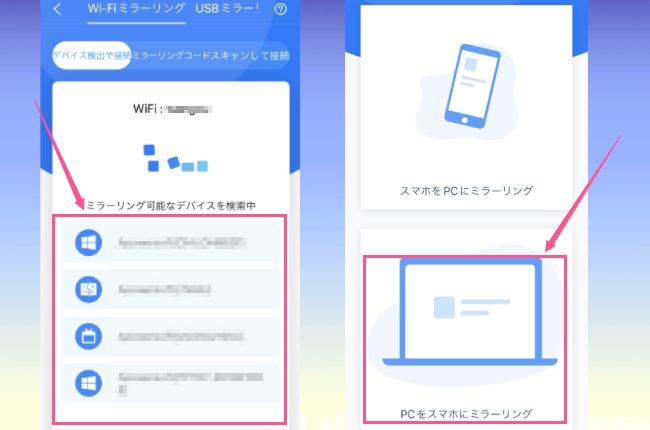
- そうすれば、PCの画面がiPhoneに表示されます。指でマウスをコントロールしてPCのゲームをiPhoneで遊ぶことができるようになります。
- Androidの場合:Android側で「ミラーリング」をタップしてPC名を検出して選びます。
- 「PCをスマホにミラーリング」をタップします。
- そうすればPCの画面がAndroidに映します。指でマウスをコントロールでき、AndroidでPCゲームを遊ぶことができます。
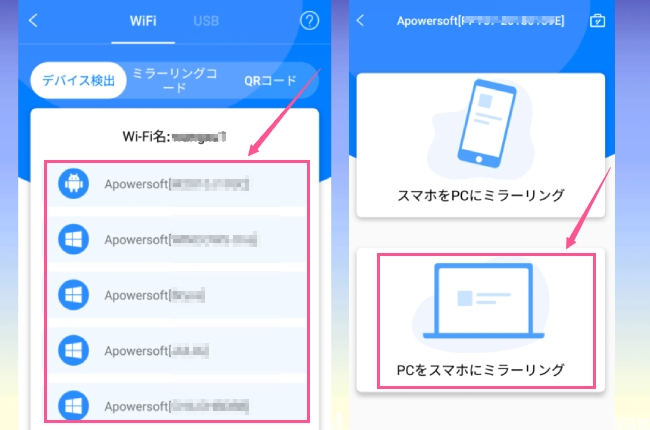
- LetsViewをスマホとパソコンにインストールします。
無料ダウンロード - 同じネットワークに接続してから両方でアプリを起動します。
- iPhoneの場合:iPhone側でアプリを起動すれば自動的にミラーリング可能なデバイスが検出されます。PC名を選択して「PCをスマホにミラーリング」をタップします。
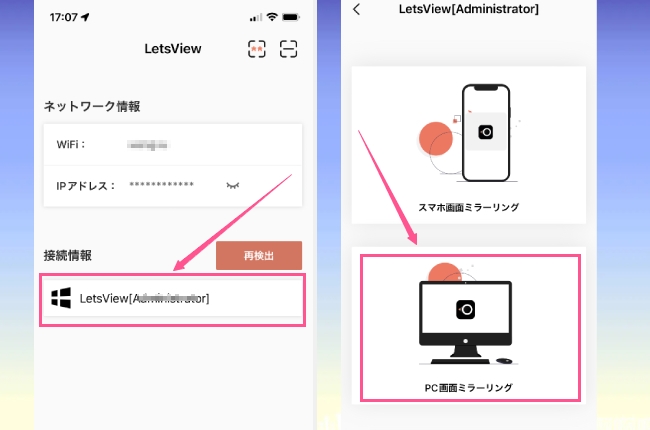
- その後、PC画面の右下に表示されたウィンドウで「許可」をクリックすればミラーリングされます。そうするとiPhoneでパソコンゲームをプレイできます。
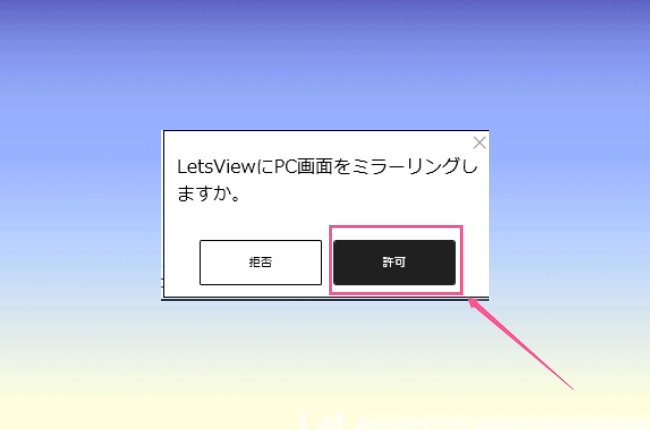
- Androidの場合:Android側で起動したら自動的にデバイスが検出されます。選択した後PC画面の右下に表示されたウィンドウで「許可」をクリックすればミラーリングされます。Androidでパソコンゲームを遊ぶことができます。
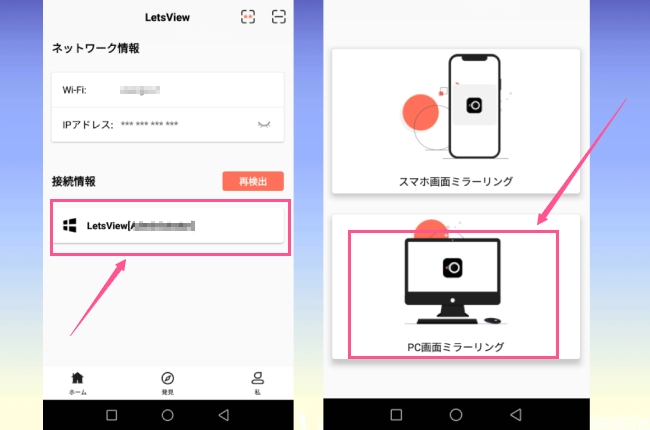
*パソコンの画面がスマホに表示された後、PCソフトをスマホで使ったり、落書きをしたり、スマホから文字を入力したりできます。指でマウスをコントロールして操作するか、またはタッチで操作するかを設定できます。
LetsView
同じく画面ミラーリングアプリLetsViewを利用しても、Android、iPhone、タブレットでPCゲームを遊ぶことができます。こちらのアプリに備えられている機能はApowerMirrorほど豊富ではないですが、画面ミラーリングとPCでデバイスの操作を実現できます。使い方は上記のアプリとほぼ一緒です。以下の内容をご参考ください。
最後に
iPhone、Androidスマホでパソコンゲームをプレイする方法は以上でした。有線接続より、無線の方がもっと便利でしょう。もちろん上記のアプリを利用して有線接続もOKです。とてもおすすめしたいのはApowerMirrorです。デバイスからPCを操作する以外に、PCでスマホゲームを遊ぶこともできます。ゲーム配信や実況などに役立ちます。
 LetsView
LetsView 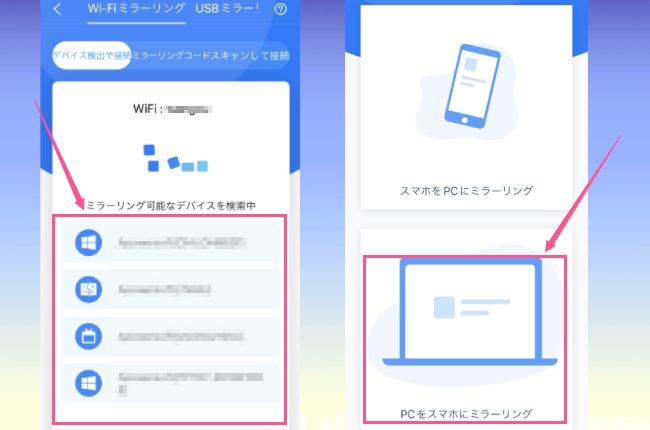
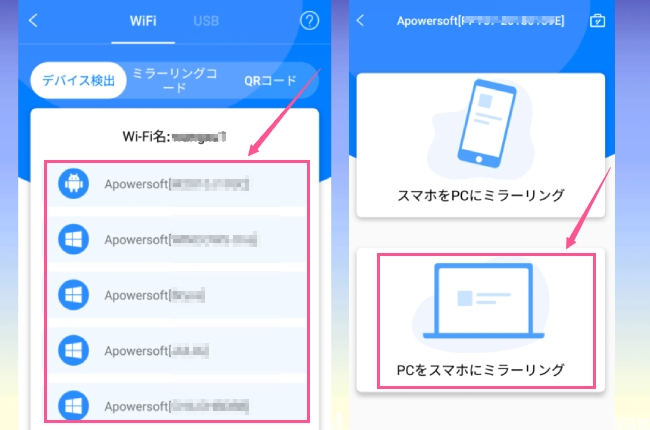
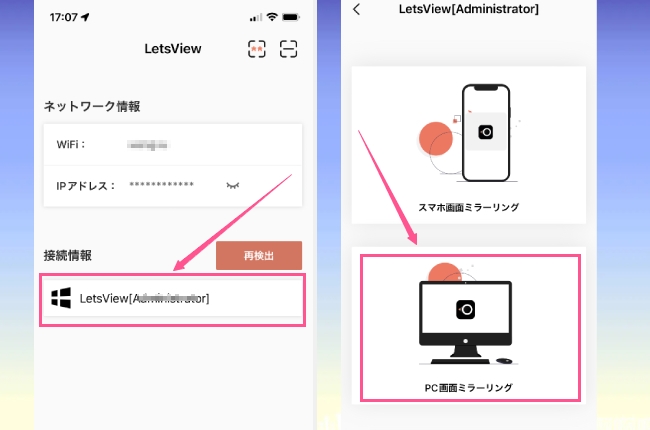
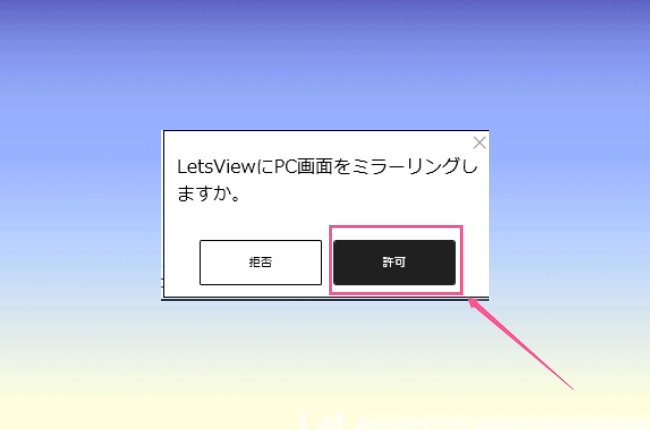
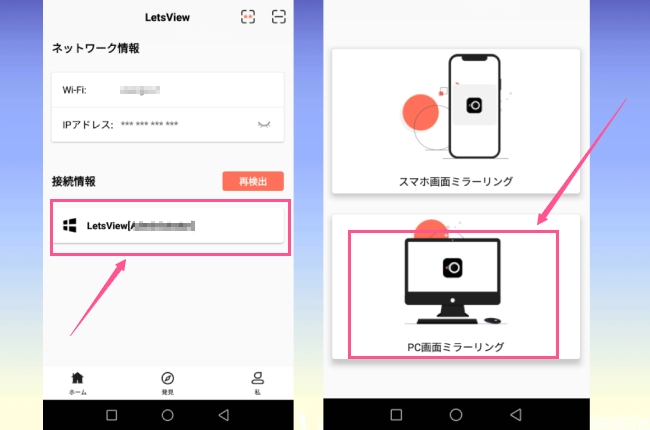










コメントを書く